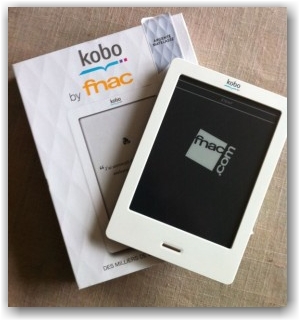
Avant de commencer, j'invite tous ceux arrivés ici un peu par hasard, à bien relire le titre de l'article avant d'aller plus loin : ce test du Kobo est essentiellement axé sur son utilisation avec des fichiers PDF. Et qui plus est, des PDF provenant pour la plupart de scans de vieux livres ou magazines et donc au format graphique (la lie des PDF quoi...). Il ne sera pas du tout question de la lecture d'eBooks. Il y a déjà suffisamment de tests du Kobo by Fnac (ou Kobo Touch c'est le même...) sur le Net traitant de ce sujet, vous devriez trouver votre bonheur. Cet article ne se veut donc pas exhaustif ni dans la présentation des possibilités ni dans l'énumération des défauts du Kobo. C'est juste un complément sur un point souvent abordé en coup de vent par les tests pro. Maintenant que les présentations sont faites, let's go !
"L'iPad du pauvre"
Voici en ces termes exacts la réaction de ma fille quand elle a aperçu le Kobo pour la première fois. C'est vrai qu'il ne paye pas de mine avec son plastique un peu cheap et son logo mochouille. Puis à l'allumage, avec son écran gris tristounet, l'impression pour le quidam qui s'est fait baratiné à la Fnac par un vendeur, puni sur le stand Kobo, est forcément à des années lumières du déballage d'une tablette dernière génération. Haut les cœurs les amis ! Justement, le Kobo n'est pas une tablette et encore moins un iPad. Et heureusement, car on ne l'a pas acheté pour ça !
Mais alors pourquoi se compliquer la vie à vouloir utiliser une liseuse pour lire des PDF ?
La première est purement mercantile : le prix. À 99 euros (si adhérent Fnac, 129€ sinon), on est bien loin des 489€ demandés pour le premier des iPad 2. Je l'avoue : j'ai pitoyablement raté toutes les occasions d'acquérir une HP Touchpad quand elles ont été bradées à 99€. Je me suis alors peu à peu intéressé aux liseuses, en m'auto-convaincant que finalement, ce ne serait pas si mal...
Ce qui nous amène au second critère déterminant : le confort de lecture et la non-fatigue oculaire grâce aux écrans E-Ink, le Kobo étant équipé du modèle Pearl (non, rien à voir avec le cybermarchand vendant des pantoufles USB). Pour moi qui aime bien lire quelques pages avant de m'endormir, éviter l'agression des écrans rétro-éclairés est un argument qui fait mouche.
À partir du moment où l'on s'oriente vers une liseuse, pourquoi un Kobo et pas, par exemple, un Kindle ou un Cybook qui sont dans la même gamme de prix ? Ici encore, deux raisons principales :
- l'écran tactile du Kobo, gros avantage par rapport au Kindle. Je savais qu'en visionnant essentiellement des PDF, je serais amené sur un écran de cette taille à zoomer et dé-zoomer fréquemment. J'ai pensé que le tactile apporterait un plus. Le Cybook aussi est tactile mais la technique utilisée n'étant pas la même, visiblement on y perd en contraste (dû à la couche supplémentaire sur la dalle).
- la présence du port microSD. Les PDF sont généralement lourds. Je ne voulais pas me retrouver rapidement à l'étroit avec uniquement la mémoire interne de la liseuse.
Prise en main
J'avais lu un peu partout que le Kobo était léger (accusant 185g sur la balance), j'ai tout de même été surpris au premier contact car finalement je ne le trouve pas si léger que ça... Attention je n'ai pas dit "lourd" hein. Encore une fois, rien à voir avec une tablette. Et à l'usage, on se rend compte que finalement, ce n'est absolument pas gênant. Côté finition, par contre, c'est plutôt bof je trouve. Certains sont en extase devant le dos "matelassé", perso, ça me laisse froid. Quant au plastique de façade, il fait cheap comme déjà dit mais en plus mon exemplaire est légèrement boursouflé à un endroit et il a même un petit accro. Bon c'est vrai, je suis tatillon. Et ces deux petits défauts sont à peine visibles. Vérifiez quand même le votre...
Une fois qu'on allume la bête, ce qui surprend tout de suite, c'est le gris clair général du fond d'écran. Ceux qui s'attendent à un blanc immaculé seront déçus. Par contre l'affichage est net, le noir ressort finalement bien sur le gris. Je rappelle pour info qu'il faut une source lumineuse pour utiliser ce type d'écran ! Par contre, comme pour un bouquin, aucun souci pour lire en plein soleil (oui, j'ai réussi, en ce mois de décembre bien pourri, à trouver deux petites minutes de soleil pour vérifier).
En ce qui concerne la réactivité générale, que ce soit pour le déplacement dans les menus, ou pour à peu près tout le reste d'ailleurs, il va falloir bien comprendre que là encore, ce n'est pas une tablette. On ne se précipite pas en tapant partout sur l'écran. On lui laisse le temps de finir la précédente action avant d’enchaîner la suivante. On s'y habitue relativement bien (même si, lors des premières utilisations, un Lexomil ou deux pourront aider, quand le Kobo vous tapera sur les nerfs par sa lenteur).
Branchement et transfert de fichiers
Le Kobo se branche (et se recharge) en USB. Pas de chargeur indépendant, c'est vendu en option. Je parlais de microSD plus haut, j'en avais justement une sous la main de 32 giga qui ne me servait à rien. Et là, première vraie galère. Bon il faut dire aussi que la mienne ayant un partitionnage particulier, j'ai donc dû passer par un utilitaire pour ne retrouver qu'une seule grosse partition de 32 giga sous Windows (Paragon Partition Manager fait bien le boulot pour ceux que ça intéresse). Mais ensuite, malgré un formatage FAT32 depuis Windows, la carte restait désespérément invisible, insérée dans le Kobo. Il a fallu utiliser le logiciel spécifique de la SD Association pour reformater ma carte et qu'elle soit enfin reconnue correctement par le Kobo. On comprend pourquoi Google cherche à se débarrasser de ce format sous Android...
Ah au fait, ne cherchez pas dans la partie Informations techniques du menu Paramètres, vous ne trouverez aucune trace de votre carte mémoire (même parfaitement opérationnelle). Il faut checker directement sous Windows si vous avez bien deux périphériques supplémentaires de détectés : un pour le Kobo en lui-même (et sa mémoire interne) et un second en temps que lecteur amovible. Vous pourrez alors transférer directement, vers l'un ou l'autre, vos fichiers depuis Windows.
Il est possible d'avoir des sous-répertoires pour organiser un peu tout ça. Enfin en apparence, car au niveau du Kobo en lui-même, tout se retrouvera en vrac dans la partie "Bibliothèques". Quand on commence à avoir plusieurs dizaines d'ouvrages, on doit alors naviguer dans de multiples écrans, le tout par l'intermédiaire du menu (l'écran tactile n'étant pas utilisable pour ce genre de choses).
Heureusement, plusieurs petites fonctionnalités viennent un peu limiter la casse :
- les 5 derniers documents ouverts apparaissent sur l'écran d'accueil. Enfin je crois, car à chaque nouveau transfert de fichiers vers le Kobo, on a l'impression d'assister un peu aux chaises musicales. On retrouve alors un peu par hasard 5 titres qui ont visiblement réussi à choper une chaise, quand la musique (ou le transfert) s'est arrêtée...
- la très bonne fonction Recherche permet de localiser rapidement un ouvrage. Et avec le clavier tactile, c'est un vrai plaisir que de l'utiliser (ceux qui ont un Kindle comprendront).
- le système de Favoris qui permet de marquer certains ouvrages de la bibliothèque et ainsi de les retrouver plus facilement par la suite.
Bref, ceux qui sont organisés s'en sortiront, les autres, pas vraiment aidés par le système, galéreront pour retrouver leurs petits. D'autant plus que pour les PDF, le Kobo se base sur les tags du fichier pour sa base de données. Pour ne pas vous retrouvez avec une librairie remplie de noms bizarres, pensez à retagger correctement vos PDF avant transfert. Car depuis le Kobo, il sera ensuite impossible d'éditer les noms apparaissant dans la bibliothèque.
Je n'ai même pas envie de parler de Kobo Desktop, le logiciel officiel de synchronisation/transfert pour gérer son Kobo by Fnac. Lui non plus ne s'occupe pas de la carte SD. Et il est inutilisable pour la gestion des PDF. Au final, il ne m'aura réellement servi qu'au premier allumage pour l'enregistrement du Kobo et la mise à jour.
À propos de mise à jour, d'après un développeur Kobo intervenant sur le forum Mobileread, il n'y a aucune raison technique particulière pour que les updates du Kobo Touch ne soient pas immédiatement disponibles aussi pour le Kobo by Fnac. Juste le temps sans doute d'y incorporer l'ignoble image de fond que l'on se farcit quand le Kobo est en veille ou éteint...
Pour la gestion des fichiers (et plus généralement de sa bibliothèque), on peut également utiliser Calibre, le fameux logiciel d'eBooks Management, diffusé en Open Source. Lui au moins reconnaît la carte microSD et sait envoyer les PDF vers le Kobo. Par contre, impossible par son intermédiaire de renommer les fichiers déjà sur le Kobo ou de modifier leurs tags.
Vous l'aurez compris, pour un usage exclusivement basé sur la lecture de PDF (et donc la gestion de ce type de fichier), rien ne vaut le déplacement manuel. Je ne suis pas en train de dire que Calibre (ou même Kobo Desktop) sont mauvais, juste que pour cette utilisation spécifique, ils n'apportent pas de véritables plus.
La lecture de PDF
Ne faisons pas durer le suspens plus longtemps. Que vaut le Kobo pour les PDF ?
Et bien je n'ai pas de réponse tranchée à cette question. Cela fait maintenant dix jours que je l'utilise. J'avoue que les premières heures, on passe plus de temps à se battre avec l'affichage, et obtenir une page enfin lisible est une vraie victoire, à telle point qu'on se fout totalement de ce qu'elle contient ! Un comble... Puis avec le temps, on finit par prendre le coup de main et les choses s'arrangent.
Alors bien évidemment, non, on ne peut pas afficher une page A4 qui soit directement et entièrement lisible avec le Kobo (sauf si vous avez 15/10ème à chaque œil et à ce rythme, vous ne les garderez pas longtemps...). Mais ça, on le savait. Sur un écran de 6 pouces, c'était une évidence.
Est-ce que le zoom est alors suffisamment bien foutu pour permettre une lecture vraiment confortable ? Dans l'absolu, là encore c'est non ! Il souffre de plusieurs défauts. Pour commencer, ne vous attendez pas à un zoom multi-touch à la iPad avec deux doigts (repétez après moi : ce n'est pas une tablette !). Pour Minority Report, on repassera.
Si on veut un zoom spécifique, il faut passer par le menu et déplacer un curseur. Et une fois en mode zoom, le tap classique sur l'écran pour changer de page, et bien ne fonctionne plus !
Car effectivement, au début l'approche (naïve) que l'on tente, c'est de trouver manuellement le meilleur zoom de façon à faire prendre à la page le maximum de l'écran. En effet, sur les scans de docs techniques, il y a souvent de copieuses marges autour du texte en lui-même. L'idée première est donc de zoomer pour centrer la partie à lire et ensuite de passer de page en page en gardant ce zoom prédéfini. Oubliez ! Car cela ne marche pas ! On ne peut pas changer de page directement. Il faut se déplacer jusqu'au bord de la page zoomée pour, enfin, avoir la possibilité de passer à la suivante. Pénible !
En fait l'astuce, car il y en a une, qui permet de lire un PDF d'une manière presque confortable (avec un peu d'habitude et si on n'est pas pressé...), c'est le double-tap ! Le double-tap sur l'écran zoome la zone en question à 200 %. Ce qui est suffisant pour une lecture aisée. Un nouveau double-tap nous ramène au format d'origine. On zoome sur une zone à 200 %, on lit, on dé-zoome pour retrouver notre page entière. On rezoome sur la zone à lire suivante et ainsi de suite. Une fois la page lue, on passe à la suivante et on recommence. Alors oui, cela paraît contraignant (et ça l'est), mais on s'y fait. Oui, ça va être laborieux si on doit lire des masses de PDF et surtout le faire rapidement. Ici, il va falloir prendre son temps. Encore une fois, pour un PDF d'un vieux bouquin qui porte sur une vieille machine, le tout lut par un vieux machin comme moi, ce n'est finalement pas un problème. On savoure sa lecture, on déguste. Et dans le cas de PDF de vieux magazines en multi-colonnes (comme il en existe abondamment sur l'Apple II), c'est encore plus confortable. On picore par double-tap un article par-ci, par-là... Évidemment, pour celui qui a pour nécessité absolue d'aller vite, mieux vaut passer son chemin et oublier le Kobo.
Le double-tap et son zoom à 200 % marche très bien pour les textes en multi-colonnes avec le mode Portrait. Mais pour certains autres, il faut parfois plus de largeur. Heureusement, le Kobo possède un mode Paysage. Seul "petit" problème, il est très mal foutu. Inutile de basculer le Kobo dans tous les sens en espérant que l'affichage suive, il n'y a pas d'accéléromètre. C'est par le menu que ça se passe... Qui a dit tablette ? ! Plus gênant, et qui démontre que ce mode n'est là qu'en bonus, les menus restent à la même place (et avec la même orientation), que l'on soit en Paysage ou en Portrait. Et la zone tactile définie pour changer de page aussi ! Ce qui fait que ce n'est plus ni à droite (pour avancer) ni à gauche (pour reculer) qu'il faut tapoter l'écran mais en haut et en bas... Question d'habitude, certes, mais cela fait un peu désordre.
Un autre point pénible : l'affichage systématique du numéro de la page courante en bas de l'écran. En mode portrait, cela peut bouffer la fin de certains documents. Vu que l'on devra zoomer pour lire, cela contourne le problème. Mais on aurait apprécié de trouver une option pour désactiver cela.
À noter également, la conservation dans la base du Kobo de la dernière page lue, et ce, pour chaque ouvrage. Cela s'applique aussi aux PDF (ouf). On revient directement dessus quand on ré-ouvre le-dit ouvrage. Cela compense un peu l'impossibilité de se rendre directement à une page donnée. La navigation dans un PDF est effectivement médiocre. On a juste droit à un ascenseur horizontal pour se déplacer dans le document. Toutefois, pour certains PDF (a priori ceux intégrant le système de signets), une table des matières permettant d'aller directement à telle ou telle page, est accessible. Possibilité finalement rencontrée sur très peu des PDF que j'ai pu tester, ne pas en attendre grand chose donc.
Le rendu
J'ai dit plus haut que l'écran était bien contrasté (tout au moins meilleur que celui du Cybook). C'est particulièrement vrai pour les eBooks. Pour les PDF, cela va dépendre grandement de la qualité du scan. N'oubliez pas que l'on affiche ici une image et bien souvent le fond n'est plus vraiment blanc une fois scanné. On a plutôt un fond gris. Et si le scan est particulièrement médiocre (ou si le contenu ne s'y prête pas, comme par exemple un document tapé à la machine ou sorti sur vieille imprimante), on peut se retrouver avec des caractères ne ressortant pas suffisamment. On regrette alors l’absence d'une molette permettant de régler le contraste. De toute façon, molette ou pas, le Kobo ne permet pas ce réglage du tout. Toutefois, même dans le cas d'un scan vraiment mauvais, le zoom à 200 %, devrait permettre de lire le texte sans devoir pleurer du sang.
Enfin, pour tout ce qui est photos, l'écran avec ses 16 niveaux de gris (seulement) a du mal et le rendu est plutôt mauvais. On perd tous les détails alors noyés dans un flou artistique... Pour mon utilisation, ce problème reste anecdotique. Mais à vous de bien déterminer, suivant le type de document que vous comptez visionner, si cela est rédhibitoire ou pas.
Alors oui, non ou bien peut-être ?
Vais-je oui ou non garder mon Kobo (je suis effectivement encore dans les temps pour le ramener et me faire rembourser) ? Et bien la réponse est oui. Je ne souffre pourtant pas du syndrome "je l'ai acheté, donc c'est forcément bien". Je serais même plutôt du genre "jamais content". Mais finalement, malgré tous ces défauts, je l'aime bien mon petit Kobo.
Est-ce que je le conseillerais pour autant ? Pour une utilisation intensive de lecture de PDF, honnêtement non. Pour une utilisation plus occasionnelle ou sans forcément être pressé lors de la lecture, je dirais pourquoi pas... Je vous invite, quoiqu'il arrive, à aller l'essayer en magasin, en faisant bien attention de ne pas vous arrêter aux démonstrations sur fichiers eBooks qui peuvent être bluffantes.
En résumé, voici ce qu'il faut retenir du match Kobo vs. PDF :
Les points positifs :
- une lecture de PDF finalement moins dramatique qu'annoncée.
- les gros fichiers ne lui font pas peur. Il les accepte sans broncher et ne sera pas ralenti (ou plutôt n'ira pas encore moins vite) pour autant lors de la lecture.
- la qualité de l'écran. Ne fatigue pas les yeux. C'est vraiment reposant.
- le double-tap à 200 % qui nous sauve la mise.
- des développeurs qui semblent actifs et à l'écoute de la communauté.
- la recherches de mots possible avec les PDF texte.
- le clavier tactile plutôt pratique.
- la possibilité d'ajouter des polices perso (format TTF). Cela ne concerne certes pas les PDF (même texte) mais pour la lecture de fichiers .TXT, cela peut être sympa ! Et pour les eBooks aussi bien évidemment...
- ce n'est pas un Kindle, vendu par camions entiers visiblement ! Faites entendre votre différence !
- n'oubliez pas que c'est aussi une vraie liseuse et qu'il peut donc servir pour des vrais eBooks et ça, il le fait plutôt bien...
Les points négatifs :
- écran trop petit pour une lecture directe du format A4. On est censé le savoir mais je le redis au cas où...
- donc beaucoup de manipulations nécessaires (zoom/dé-zoom) pour lire un PDF.
- pas de saut de page rapide possible en mode zoom ! LE gros défaut à mon sens.
- le mode Paysage pas très bien fignolé.
- pour les PDF qui sont à base de texte (et non pas de scans), les possibilités disponibles pour le format eBooks (choix de la police, taille, etc.) ne le sont plus. Dommage.
- quelques bugs rencontrés lors de la navigation (double saut de page) ou le zoom à 300 %.
- l'USB toujours aussi pourri sur mon PC entraînant là encore des petits bugs. J'espère que ce ne sera pas le cas de tout le monde.
- pas d'annotations possibles avec les PDF (même au format texte).
- pas de système d'annotations générales de disponible. J'aurai aimé avoir un petit bloc-note à disposition et non pas l'application bidon style Télécran fournie.
- photos au rendu médiocre.
- pas de hiérarchisation dans le Kobo pour l'affichage de la bibliothèque. Bonjour l'angoisse si l'on est bordélique !
- et... ce n'est effectivement pas une tablette...
Quelques liens bien utiles :
- le site officiel Kobo.
- la partie Kobo du forum MobileRead. Lue par les développeurs canadiens de la bête.
- SD Formater (si votre microSD fait des siennes).
- Quick PDF Tools (pour retagger vos PDF avant transfert). Pratique et gratuit.
- PDF Creator. Permets de faire vos propres PDF facilement à partir d'une série d'images par exemple.
- Calibre. Si vraiment vous y tenez...
- Les pantoufles chauffantes USB ! L'indémodable et ultime accessoire Geek !
Et pour finir une petite galerie de photos illustrant, plus ou moins, les propos du test. Attention, les photos ne font pas spécialement honneur au Kobo. Je ne suis pas doué, mon iPhone non plus et le temps gris n'arrange rien...
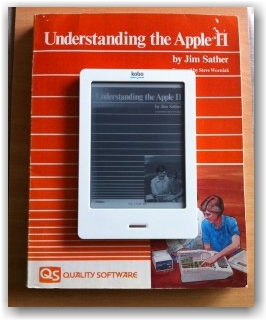
Évidemment la taille n'est pas la même... Il va donc bien falloir faire quelques concessions (la tâche blanche est dûe au PDF et non à l'écran du Kobo)
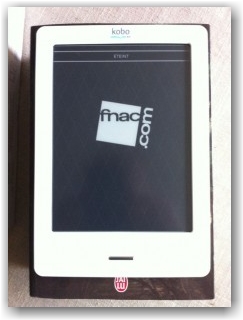
Pour un livre de poche, on voit tout de suite que le format est plus approprié ! (un Kobo gratuit à celui qui trouve le nom du bouquin...Hey je blague hein !!!)
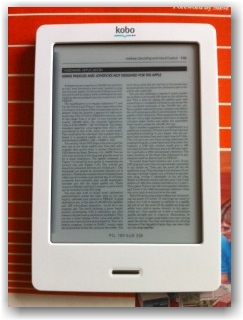
En mode normal, effectivement il faut de bons yeux... Le grain, par contre, provient de la photo : là, on dirait une vieille montre à Quartz des années 80. C'est "lisse" en réalité.
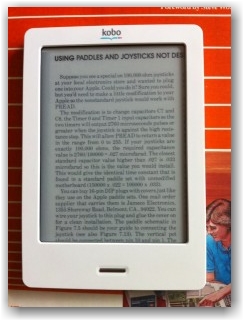
Avec le zoom à 200%, le texte est tout de suite plus lisible (si si je vous assure). Par contre évidemment, il faudra lire morceau par morceau. Toujours cet effet de grain ici..

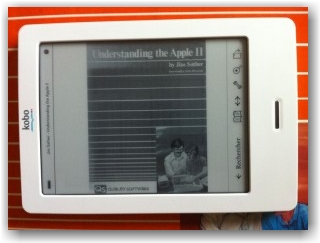
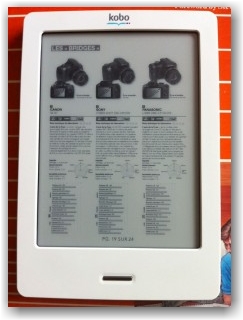
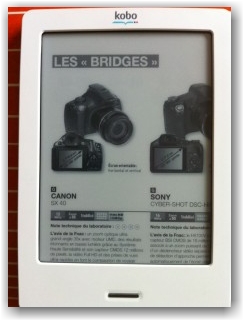

envoyé le 25-12-2011 à 0 h 42 min
Bonjour , j’ai lu avec attention votre article très interessant pouvez vous cependant m’indiquer la marche a suivre pour ajouter mes pdf dans le kobo ? je ne vois aucune indication me permettant de parcourir mon ordinateur par exemple pr puisez dans mes dossiers et uploader les fameux fichiers pdf que je veux lire !
Merci de me répondre par mail si possible
Cordialement
envoyé le 25-12-2011 à 10 h 04 min
Comme le Kobo une fois relié en USB à votre ordinateur, apparaît comme un disque amovible sur votre système, il suffit, avec n’importe quel gestionnaire de fichiers (le programme vous permettant de parcourir vos dossiers/fichiers), de faire un copier/coller (voire un Drag’n’Drop) avec vos PDF vers le Kobo (en les mettant à la racine de celui-ci). Je n’ai pas insisté sur ce point, car cela se fait le plus naturellement du monde.
envoyé le 12-01-2012 à 15 h 22 min
Bonjour,
Je vous remercie pour votre analyse et vos explications.
J’ai pu y mettre mettre mes notes de cours en les mettant sous format A5 sous word puis en les imprimant avec PDF creator.
C’est parfait : pas trop petit à la lecture. Il faut juste se méfier pour les couleurs, tout étant grisé.
Encore merci.
envoyé le 29-12-2011 à 11 h 23 min
Bonjour,
Merci pour le test. Je pense acheter une liseuse (Kobo Fnac, Bookeen Odyssey ou Sony PRS-T1) et la lecture des PDF est très importante pour moi. Le test est donc d’une grande utilité. J’ai l’impression de Cybook s’en sort mieux (j’avais vu une video youtube sur une lecture de PDF). Le top semble etre le sony mais le fait qu’il ne lise pas les PDF avec DRM me bloque un peu. En tout cas merci.
Jc
envoyé le 29-12-2011 à 18 h 33 min
Re-bonjour,
Je me permet de poster un autre message. Je parlais du reader sony et cette video de test de PDF sur ce reader et assez sympa et permet de mettre en comparaison avec les possibilités du Kobo Fnac :
http://www.youtube.com/watch?v=MsRYBoLhfEw
Merci
Jc
envoyé le 29-12-2011 à 18 h 55 min
À ce que je peux voir dans la vidéo, et en comparant avec mon « expérience » du Kobo, la Sony semble être à des années lumières de la liseuse FNAC pour la lecture de PDF.
En vrac, je note que la Sony permet (par opposition au Kobo) :
– la modification des polices pour les PDF « texte ».
– la prise de note pour les PDF « texte » (et peut-être même pour les autres).
– les custom Views qui m’ont l’air particulièrement puissantes et bien foutues. Y compris pour le mode Paysage. Rien que pour cela déjà, le Kobo est largué.
– les boutons physiques pratiques pour se déplacer en mode Zoom.
En plus, je croyais la Sony bien plus chère que cela…
En un mot, je suis dégoûté d’être passé à côté… voilà… merci beaucoup 😉
envoyé le 08-01-2012 à 16 h 59 min
Bonjour et merci pour ce test tres complet axé sur la prise en charge des pdf! Est ce que le Kobo est capable de gérer des pdf fabriqués avec Calibre? Le Sony T1 semble bien équipé pour cela. Merci et eencore bravo pour ce test.
envoyé le 08-01-2012 à 20 h 50 min
Je suppose que vous faites allusion à l’option « Convert Book » de Calibre, utilisée pour convertir vers du PDF ? Je n’ai pas testé cela, utilisant finalement très peu Calibre. Par contre, j’ai personnellement testé avec des PDF générés à partir d’une série d’images avec « PDF Creator », sans rencontrer de problème particulier lors de la relecture sur le Kobo.
À partir du moment où Calibre respecte le format PDF en sortie, il ne devrait pas y avoir de souci non plus.
envoyé le 09-01-2012 à 17 h 53 min
ok merci pour l’info.
envoyé le 18-01-2012 à 12 h 05 min
Pour les problèmes de zoom avec les PDF, il existe ce programme http://briss.sourceforge.net/ qui permet d’enlever les marges directement dans le fichier PDF.
envoyé le 05-02-2012 à 23 h 40 min
Bonjour,
Merci pour ce test du kobo.
Je rencontre le même soucis que vous : ma micro sd est pas reconnue par le kobo (une vielle de 512mo)
J’aimerais savoir quelle manip vous avez fais.
Merci d’avance
envoyé le 06-02-2012 à 9 h 34 min
La manipulation consiste en un reformatage de la carte SD en utilisant l’outil spécialisé que vous pourrez trouver ici : https://www.sdcard.org/downloads/formatter_3/
(c’est le site de la « SD Association » à l’origine du format)
Une fois installé, j’ai utilisé l’option format : FULL ERASE mais attention c’est très long (même si avec votre 512mo ça devrait être raisonnable). Vous pouvez aussi essayer en QUICK FORMAT.
Les symptômes de mon problème étaient les suivants : carte SD reconnue normalement sous Windows mais tout ce que je mettais dessus, le Kobo ne le voyait pas.
Par contre j’attire votre attention sur le fait que même bien formatée (et reconnue correctement par le Kobo), la carte n’apparaît pas dans la partie Information Techniques du menu Paramètres. Donc ne pas se fier à ce menu pour détecter si la carte SD est ok ou pas…
envoyé le 25-02-2017 à 19 h 00 min
Merci beaucoup pour ce partage !
c’est exactement la solution à la situation rencontrée 🙂
bonne soirée à vous !
envoyé le 06-02-2012 à 9 h 55 min
Merci beaucoup ça marche parfaitement maintenant !
envoyé le 19-02-2012 à 4 h 16 min
bonjour,
J’ai bien lu que vous n’aviez pas trop explorer le fonctionnement du DESKTOP de KOBO mais j’ai quand même une petite question. On peut avec cette application chargé sur un PC des ebooks qui s’installe dans la bibliothèque affichée dans l’écran principal. Par contre impossible de trouver l’endroit du disque ou sont stockés ces ebooks (ni dans quel format epub ou pdf ils sont).
De même pas possible d’ajouter des ebooks dans cette bibliothèque à partir d’un dossier local. Il ne cherche que sur le site KOBO.
MErci.
envoyé le 19-02-2012 à 9 h 54 min
Vous devriez pouvoir trouver l’endroit où le Kobo stocke localement ses ebooks ici :
sous Windows XP :
C:\Documents and Settings\XXX\Local Settings\Application Data\Kobo\Kobo Desktop Edition\kepub
sous Windows 7 :
C:\Users\XXX\AppData\Local\Kobo\Kobo Desktop Edition\kepub
Remplacez évidemment XXX par votre nom d’utilisateur.
Si vous ne trouvez pas l’endroit sur votre PC, faites une recherche de fichiers/dossiers avec le terme « kepub », cela devrait permettre de le localiser.
À l’intérieur de ce dossier, vous devriez trouver vos ebooks, sous un nom de fichier propre au Kobo donc incompréhensible.
Et ce sont bien sûr des « kepub » (format propriétaire au Kobo dérivé de l’epub).
Ce qui veut sûrement dire qu’il sera impossible d’ajouter manuellement des ebooks dans ce dossier (même au format kepub).
De toute façon, il faudra aussi ajouter le livre à la base de données pour qu’il apparaisse dans la biblio.
Bref, sauf erreur, aucune méthode simple avec Kobo Desktop pour ajouter des epubs perso à votre bibliothèque.
Utilisez plutôt Calibre, qui vous donnera une plus grande souplesse pour la gestion de votre bibliothèque sur le PC (et qui accepte plusieurs formats d’ebooks lui).
envoyé le 19-02-2012 à 12 h 53 min
Merci.
J’avais seulement exploré le dossier c:/program files pour atteindre kobo….kepub qui est vide.
Pour calibre je l’avais déjà installé et commencé de voir son fonctionnement.
j’ai donc trouvé le dossier kepub selon ton chemin et j’ai vérifié que les formats des livres sont spécifiques à « kobo desktop » ce qui implique qu’un livre kepub peut être mis dans une autre bibliothèque (calibre ou adobe) mais n’est pas lu par leur liseuse! et inversement la copie par l’explorateur wondows d’un livre pdf ou epub dans le dossier bibilothèque kepud n’est pas indexé donc pas accessible.
Avec kobo desktop les utilisateurs sont donc « otages » de kobo pour le chargement de livres.
J’ai acheté un kobo by fnac ligne. Je l’attends. j’espère que l’achat de ebook ne sera pas vérouillé de la même façon que sur desktop où tu n’as accès qu’à la boutique de site KOBO.
Si j’ai bien compris en connectant la liseuse kobo by Fnac sur le PC elle se comporte comme une mémoire externe et on peut remplir sa bibliothèque avec tout ce qu’on a glaner (libre ou payant sur le web). C’est ça ?
JJ
envoyé le 19-02-2012 à 13 h 05 min
Oui c’est exactement ça : en reliant le Kobo au PC, vous avez accès à la mémoire interne du Kobo et à l’éventuelle carte SD, sous forme de lecteurs externes reconnus par Windows (un lecteur pour la mémoire interne et un lecteur pour la carte SD).
Vous pourrez donc y mettre ce que vous voulez dedans, du moment que le format est reconnu par le Kobo (epub, pdf, txt, jpg etc.).
Le Kobo « scanne » ensuite le contenu dès qu’il est débranché du PC et l’ajoute à sa bibliothèque interne (indépendante de celle de « Kobo Desktop »).
Edit : attention pour les contenus payants avec DRM, je ne suis pas certain qu’ils puissent être transférés et surtout reconnus et acceptés par le Kobo de cette manière. Pour les PDF avec DRM, il faut passer par le programme Adobe il me semble. Donc méfiance…
envoyé le 19-02-2012 à 22 h 55 min
Je n’arrive plus à rallumer mon kobo, il a planté !!! Il a deux jours …….Quelqu’un a-t-il eu le même pb ?
envoyé le 19-02-2012 à 22 h 58 min
Avez-vous essayé le Reset (petit trou au dos de l’appareil) ?
envoyé le 01-04-2012 à 17 h 29 min
Merci beaucoup pour ce test.
Petite remarque sur Quick PDF Tools, il a de gros problèmes chez moi avec les accents qu’il transforme en caractères illisibles. Je n’ai néanmoins pas réussi à trouver une autre application qui permette de modifier ces informations facilement.
envoyé le 01-04-2012 à 19 h 22 min
Je n’ai pas rencontré ce problème utilisant essentiellement Quick PDF Tools sur des PDF qui sont uniquement à base d’images scannées, donc sans texte proprement dit à l’intérieur.
Visiblement Quick PDF Tools, chez vous, modifie l’encodage des caractères du document.
envoyé le 01-04-2012 à 19 h 26 min
Pas tout à fait, je n’ai pas été assez précis.
Le contenu du document ne change pas, mais par contre les informations que j’ajoute (titre du livre, auteur…) eux sont mal encodés. De plus, lorsqu’il sauvegarde ensuite le document, si celui-ci contient des accents, ils sont aussi mal encodés, créant du coup un 2ème PDF.
envoyé le 25-04-2012 à 19 h 41 min
Bonsoir,
perso, j’ai mis dans le dossier racine pas mal de livres sous format epub mais pas moyen qu’il me les transfert sur le kobo…Ca a marché 2 ou 3 fois, et depuis rien !
Que dois-je faire ? Le ramener à la fnac ou y a-t-il une petite manip secrète?
envoyé le 25-04-2012 à 19 h 58 min
Qu’est ce que vous appelez le « dossier racine » ?
Si c’est celui qui correspond au lecteur appelé KOBOeReader qui apparaît une fois votre Kobo relié à l’ordinateur, c’est le Kobo en lui-même en fait…
Il n’y a donc pas besoin de transfert en tant que tel vu que vous avez déjà placé vos epub au bon endroit.
Par contre, si mis à cet emplacement, vos epub n’apparaissent effectivement pas dans la liste des livres sur le Kobo, c’est un autre problème, probablement dû à un epub récalcitrant que ne reconnait pas le Kobo.
Une piste pour résoudre le problème : effacez tous vos epub du Kobo et remettez-les un par un en vérifiant à chaque fois que le nouveau apparaît bien (ainsi que les précédents). Vous devriez finir par trouver celui (ou ceux) mettant le Kobo en vrac.
Il peut effectivement arriver qu’un seul epub mal reconnu par le Kobo (pour x raison) empêche la reconnaissance de tous les autres (même ceux que l’on voyait parfaitement avant). Vous vous retrouvez alors avec un eReader vide en apparence…
envoyé le 02-07-2012 à 18 h 52 min
Merci beaucoup pour votre intéressant article. Mon ordinateur (macbook pro récent) ne reconnait pas mon kobo. Pour être plus exacte, lorsque je branche mon kobo à mon ordinateur, il se recharge, mais ne se connecte pas. Quelqu’un d’autre a-t-il le même problème? Très ennuyeux car je voudrais mettre des PDF sur le kobo…
envoyé le 02-07-2012 à 21 h 18 min
Vous n’avez donc pas la fenêtre qui s’affiche sur le Kobo avec les deux boutons « Annuler » et « Connecter » lorsque vous le branchez à votre ordinateur ?
Essayez un autre port USB sur votre MAC pour voir si cela change quelque chose…
envoyé le 02-07-2012 à 21 h 30 min
Merci pour votre réponse. Non, malheureusement pas! Le kobo ignore complètement l’ordinateur et ne me propose aucune option. J’ai essayé différent ports USB, mais rien n’apparait sur l’écran. Ce qui est bizarre, c’est que le kobo se recharge! Les ports ne sont donc pas endommagés! Peut-être dois-je essayer un autre câble…
envoyé le 02-07-2012 à 21 h 39 min
Avez-vous installé le logiciel Kobo Desktop pour MAC ?
Normalement, il n’est pas indispensable pour que le Kobo soit reconnu correctement mais sait-on jamais…
Quand vous branchez votre Kobo sur le MAC, s’il est éteint, s’allume-t’il automatiquement ?
Essayez éventuellement de l’éteindre et de le rallumer (toujours branché).
envoyé le 02-07-2012 à 22 h 53 min
J’ai la bonne version du Kobo Desktop, et j’ai déjà un compte connecté à mon kobo, car la première fois que je l’ai utilisé, il a accepté de se connecter à l’ordinateur -et plus depuis. Cependant, quand je vais dans l’application kobo desktop, la fenêtre « Liseuse » est inaccessible (alors que « Bibliothèque » et ‘Librairie » marchent très bien…) Je n’ y comprends goutte.
J’ai essayé d’eteindre et de rallumer le kobo quand il est branché, mais ça ne fait rien.
envoyé le 02-07-2012 à 23 h 16 min
Vous seriez sous Windows, je vous dirais que l’USB a joliment « buggé » (retrait intempestif ?) et que votre périphérique (Kobo) est « grillé » auprès de l’OS. Il existe des solutions de nettoyage pour repartir sur une base saine (concrètement, on élimine toute trace du périphérique dans la base de données de l’USB de Windows et on le rebranche).
Hélas sous MacOSX, je n’ai aucune idée de comment faire cela.
Et pourtant les symptômes ressemblent furieusement à ce qu’il arrive parfois sous Windows.
En fait ce n’est pas le Kobo qui ignore votre ordinateur mais l’inverse !
Si un pro d’OSX passe dans le coin, j’espère qu’il pourra vous aider et vous indiquer une astuce pour débloquer la situation.
envoyé le 03-07-2012 à 0 h 32 min
Alors j’ai désinstallé mon Kobo Desktop, je l’ai réinstallé, puis j’ai changé le câble, et ça marche!!! Ouf 🙂 Je pense que c’était le câble (mais pourquoi?). Merci pour vos conseils, je ne savais pas avant de vous lire qu’il était possible de mettre des PDF sur le kobo! Je viens de le faire, c’est très facile et je suis ravie. Je suis musicienne et je vais m’en servir pour apprendre mes partitions par coeur quand je voyage sans avoir à toujours porter mes gros livres de musique.
Bonne continuation
envoyé le 03-07-2012 à 9 h 25 min
Content d’apprendre que, finalement, vous avez pu résoudre relativement simplement le problème. Bravo !
Par contre, le câble fautif, est-ce celui fourni avec le Kobo ou un autre, perso, que vous utilisiez ?
envoyé le 07-08-2012 à 12 h 50 min
Bonjour
Votre banc d’essai est remarquable.
J’envisage l’achat d’une liseuse Kobo uniquement pour lire Le Monde (journal) en PDF, tel que peuvent le télécharger les abonnés. Nous atteignons le format A3 sans les marges et il est évident que les 200 % obtenus avec le « double-tap » risquent d’être assez insuffisants.
Avez-vous tenté des essais dans ce sens ?
Je peux vous faire parvenir un numéro du Monde pour essai si vous le souhaitez.
Merci.
Bien à vous
Michel Courty
envoyé le 07-08-2012 à 13 h 46 min
Je n’avais pas testé encore le Kobo avec ce type de contenu. Votre message a été l’occasion pour moi de le faire : je me suis en effet procuré un exemplaire du Monde du 1er Août au format PDF.
Comme vous le laissiez supposer, le double-tap et ses 200% se révèle ultra limite. Le texte à 200% est tout juste « lisible » et au prix d’une fatigue visuelle excessive. À oublier donc…
Et si on se passe du double-tap pour utiliser le système de zoom du Kobo (à 300%, le max supporté, le texte est cette fois lisible sans fatigue), on retombe dans l’ergonomie poussive de l’appareil à ce niveau : on peut, par l’écran tactile, se déplacer dans la page mais il faudra repasser par le menu pour passer de page en page. De plus, les pages du Monde étant relativement grandes, naviguer dans la page même, en zoom à 300%, est assez pénible : les articles (quasiment tous) qui sont sur de longues colonnes obligent à de multiples déplacements et arrivé en bas, il faut remonter pour lire la suite…
Bref, pour une utilisation (très) occasionnelle sur ce type de contenu, je dirais « pourquoi pas ».
Mais acheter un Kobo uniquement (ou principalement) pour lire Le Monde ne me semble pas être une bonne idée sur le long terme.
Je pense que 10 pouces serait une taille d’écran beaucoup plus appropriée pour ce genre de lecture.
Peut-être qu’un jour, Sony se décidera enfin à sortir son eReader dans cette taille.
En attendant, il faut chercher du côté des tablettes mais c’est bien évidemment un autre budget et une autre utilisation…
envoyé le 07-08-2012 à 14 h 12 min
En parlant de pages à tourner lorsque l’on zoom, une mise à jour du Kobo a rajouté la possibilité de passer d’une page à une autre dans cette situation grâce à 2 flèches qui apparaissent sur les côtés gauche ou droit du document.
envoyé le 07-08-2012 à 14 h 54 min
J’ai toujours connu ces flèches. Peut-être qu’elles n’y étaient pas sur les toutes premières versions par contre…
Mais en mode zoom, pour avoir l’affichage de ces flèches, il faut de toute façon se déplacer jusqu’au bord du document. Sur du zoom à 300%, ce n’est pas le plus pratique ni le plus rapide.
Personnellement, ce que je regrette, c’est que le simple tap en mode zoom, à droite ou à gauche de l’écran, ne fasse pas changer de page (comme en mode normal) mais fasse apparaître le menu (comme un tap central).
PS : je suis en 1.9.17. Vu les problèmes avec la version 2.0 j’attends un peu avant de mettre à jour.
envoyé le 27-10-2012 à 22 h 57 min
Bonsoir Arnaud,
Et que pensez vous d’un usage quasi exclusif de pages internet sauvegardés en format pdf directement à partir du browser?
Qu’est ce que cela donne au niveau des dimensions et du zoom?
Je vous remercie!
envoyé le 28-10-2012 à 9 h 28 min
Honnêtement, si c’est ce genre d’utilisation qui vous intéresse, je ne peux décemment pas vous recommander le Kobo. D’ailleurs en règle général, dès qu’il y a usage intensif du zoom, le Kobo montre rapidement (et logiquement) ses limites.
Il ne faut pas perdre de vue non plus que la situation a évolué depuis la parution de mon « test ». On trouve maintenant des tablettes de bonne qualité à des tarifs abordables et qui sont autrement plus polyvalentes que ne le sera jamais le Kobo…
Le Kobo est, et restera, une bonne liseuse qui prend tout son sens avec la lecture de livres numériques. Tout autre usage ne peut être qu’occasionnel.
Ce qui, il y a un an encore, avec un Kobo à 99€ pouvait être une utilisation alternative envisageable (comme la lecture de PDF), l’est beaucoup moins aujourd’hui à mon humble avis. Pour ce genre d’usage (ou le votre), il existe aujourd’hui de meilleures solutions alternatives, certes un peu plus chères mais autrement plus efficaces.
envoyé le 26-12-2012 à 18 h 38 min
Bonsoir Arnaud,
Très en retard (je reçois les alertes mail) Merci !
Du coup je n’ai pas acquis le Kobo.
Dans les solutions alternatives, de prelative petite taille et légèreté il y a des tablettes plus performantes et polyvalentes effectivement..
comme le kobo Arc ou d’autres.
Ce qui est dommage dans mon cas, c’est la perte d’autonomie énorme,
et le gain de polyvalence trop élevé:
on passe vraiment de quelque chose avec « low profile » à un objet high tech 🙂
quant au ultraportables c’est trop de technologie, trop de poids et trop peu d’autonomie pour ce que je cherche.
Ce que je cherche c’est un peu un bureau portable avec mes dossiers, textes et images..
Si par hasard vous aviez un autre conseil éclairé je suis preneur 🙂
Joyeuses fêtes de fin d’année!
envoyé le 26-12-2012 à 23 h 04 min
Au niveau autonomie, de part la technologie employée, il sera difficile de faire mieux qu’une liseuse, j’en ai bien peur.
Quant à vous conseiller spécifiquement quelque chose de précis, j’avoue que je ne suis plus du tout l’évolution de la gamme Kobo (qui visiblement, rien qu’à la Fnac, a beaucoup grandi).
Ce qui est sûr, c’est qu’il faudra aussi garder un œil dans les mois qui viennent, sur les tablettes à 99€ qui risquent d’arriver en masse. Du côté de Google, on (re)parle d’une Nexus dans cette gamme et certains grands constructeurs (comme Acer) semblent aussi s’y intéresser.
Il n’y aura – à ce prix – aucun miracle à attendre sur l’autonomie certes, mais la lente agonie des liseuses (déjà entamée ces derniers mois) va alors s’accentuer.
Encore une fois, pour un usage EXCLUSIF de lecture de livres numériques, les liseuses restent un bon choix.
Pour toute autre utilisation (quelle qu’elle soit), lorsque le prix ne sera plus un argument pour elles, il sera difficile de les défendre.
envoyé le 26-12-2012 à 14 h 11 min
Bonjour, ma fille a une « kobo touch », depuis deux mois environ, elle en était très satisfaite. Elle transfert et écrit ses cours, elle s’en sert pour lire dans le train / métro ses cours.
Elle utilise, outre les *.epub et *pdf qui fonctionnent, les formats *.txt, *.html, et *rtf.
Jusqu’à la semaine dernière, tout allait bien, elle lisait les cinq formats sans aucune difficulté, et brusquement, sa kobo a refusé d’afficher les formats *.txt, *.html, et *rtf.
La kobo les « reconnait », elle affiche par exemple en bas de l’écran page 1/19, mais l’écran reste désespérément blanc.
Après avoir réinitialisé, mis à jour, fait toutes les manipulations possibles et imaginables, nous avons rapporté la kobo à la FNAC avant hier. Le vendeur a constaté le souci et changé l’objet sans difficulté.
La nouvelle kobo présente EXACTEMENT le même problème. Nous avons appelé les services d’aide de Kobo Fnac, qui sont incapables de nous aider.
Quelqu’un saurait nous expliquer ce qui se passe et comment résoudre le problème, parce que lire du blanc sur fond blanc (en gros c’est ce qui semble se passer), c’est hyper difficile.
Avec mes remerciements,
Elisbeth
envoyé le 26-12-2012 à 18 h 21 min
Je suis loin d’être un spécialiste de la Kobo Touch. Mais en lisant votre message, j’ai repensé à un problème déjà rencontré avec ma propre Kobo : j’ai déjà eu affaire à des « epub » par exemple, qui en apparence semblent tout à fait normaux mais qui font « bugger » la Kobo (même si le fichier en lui-même n’est pas ouvert). En fait c’est lors de l’ajout à la base de données interne du Kobo que le problème apparaît.
Essayez de voir si ce n’est pas un fichier (pas forcément un epub d’ailleurs) chargé dans votre Kobo qui poserait problème.
Effacez tous vos fichiers perso du Kobo et rechargez les un par un, en débranchant à chaque fois la liseuse de l’ordinateur (de façon à ce que l’ajout à la base de données ait lieu). Si l’un d’eux est la cause du dysfonctionnement, vos devriez ainsi finir par l’identifier.
Si cette piste ne donne rien, je vous invite à aller directement poster votre problème sur ce forum où vous devriez trouver de l’aide (les développeurs du Kobo eux-même y interviennent régulièrement) :
http://www.mobileread.com/forums/forumdisplay.php?f=223
(c’est en anglais par contre).
envoyé le 20-01-2013 à 18 h 05 min
comment débloquer mon kobo arc enfaite il c bloké psk je l’aii vérouiller avec un schéma et jai oublié ce schéma comment faire aidez moi svp
envoyé le 29-01-2013 à 22 h 44 min
Désolé je ne connais pas du tout le Kobo Arc mais je vous invite à vous rendre sur le forum suivant pour y exposer votre problème (s’il n’est pas déjà résolu…) : http://www.mobileread.com/forums/forumdisplay.php?f=223
envoyé le 05-02-2013 à 10 h 27 min
Bonjour
Il s’agit peut etre d’un pb de mise a jour mais perdre des fonctionnalités à la MSJ serait couillon quand même :
Je peux bien zoomer par double-tap sur un document, mais bernique pour le faire glisser apres ! Donc j’ai le zoom du coin haut gauche, et c’est tout. Pratique…
Ceci pour un PDF (de BD)
Pour les BDs sur CBR (ensemble d’images RARées) par contre ca marche ?!!
Encore plus drole : le document fourni avec le Kobo « Bienvenue sur Kobo ! » est illisible, car c’est n’affiche qu’une toute petite image tout en haut de l’ecran. Impossible de zommer dessus.
Enfin cela fait plusieurs CBR qui ne donnent qu’un ecran blanc… Des problemes de gestion quand le fichier ddépasse les 20 megas ?
envoyé le 05-02-2013 à 10 h 49 min
Cela ne serait pas la première fois qu’une mise à jour du Kobo serait foireuse ou rendrait le système instable. Faites un RESET pour voir si le problème persiste avec le firmware par défaut. Si tout se passe bien, réinstallez alors la dernière mise à jour.
Pour les CBR, je n’ai jamais eu l’occasion d’en tester mais au niveau des PDF, j’ai déjà lu avec succès des fichiers largement plus gros que les 20 megas.
envoyé le 23-02-2013 à 18 h 56 min
Bonjour, J’ai recu pour Noel 2012 un Kobo Touche, J’ai telechargé les livres gratuite pour un debut d’essaye, mais j’ai un problem au milieu du lecture les pages precedante arrive au lieu du page suivante et il y a rien affaire je me trouve en debut de l’histoire pour lire les thrillers c’est un peu enervant!!!
Est ce que ça arrive a d’autres? J’ai pas envie d’acheter les livres si ça passe toujours comme ça, moi qui lire enormement le Kobo va ne pas servie beaucoup! Merci de vos commentaires et vos solutions!
envoyé le 23-02-2013 à 22 h 33 min
Jamais eu ce problème. Essayez de faire un RESET. Et remettez à jour votre Kobo. Si cela ne suffit pas, direction le SAV !
envoyé le 29-04-2013 à 19 h 04 min
quand je quitte la lecture d’un livre B (format epub)
en passant par la bibliothèque
pour revenir sur un livre A (format epub) déjà entamé
je me retrouve dans le livre A certes
mais avec 4 à 10 pages en arrière de ma dernière page lue !
est ce normal ?
pouvez vous m’aider ?
SVP
envoyé le 29-04-2013 à 19 h 56 min
Normal, a priori non…
Avez-vous le dernier firmware en date ? Dans la négative, mettez à jour votre Kobo.
Est-ce que ce problème a toujours existé pour vous ou est-il apparu récemment ? Dans ce cas, un RESET peut aider.
Autre piste, est-ce que ce problème est systématique avec tous les epub ? Certains epub ont en effet la fâcheuse tendance à faire réagir bizarrement le Kobo Touch….
Dernière question : en passant d’un livre à l’autre, modifiez-vous aussi les paramètres de police de caractères (taille notamment) ?
Vous pouvez également regarder les différents posts sur le forum fréquenté par les développeurs voire même y exposer directement votre problème : http://www.mobileread.com/forums/forumdisplay.php?f=223
envoyé le 01-07-2013 à 12 h 36 min
J’étais très déçu par le Kobo Glo car lire un pdf était un véritable calvaire (2 minutes de réglages laborieux à recommencer à chaque page!), grace à votre article (et la découverte du mode paysage) je peux enfin utiliser cet outil, merci beaucoup!
Sur le Kobo GLO, on peut même glisser verticalement avec son doigt, cela rend la lecture assez agréable… ça n’est pas un smartphone ou une tablette, comme vous le répétez (réactivité assez moyenne, pas de multi touch, etc…)mais… bon… ça va à peu prés.
envoyé le 24-07-2013 à 19 h 21 min
bonjour, très intéressant : cette page m’apprend pas mal de choses sur ma kobo glo acquise juste avant mon hospitalisation prolongée .. je me régale et la promène partout pour lire le dernier 900 pages de Stephen King sans encombre, ni gêner ma voisine de chambre de l’hopital.
quelqu’un serait-il me dire la démarche pour acquérir des ouvrages libres de droit (donc gratuits) de littérature ancienne, voir antique, ou plus récente mais étant passée en libre de droit ?
merci merci !
envoyé le 24-07-2013 à 20 h 37 min
Rien de plus facile ! Une recherche sur « livres gratuits » sur Google vous renverra plusieurs résultats comme :
http://www.livrespourtous.com/
http://www.ebooksgratuits.com/
Il y a également les sites comme la Fnac qui ont une sélection d’ebooks gratuits
(voir ici : http://www4.fnac.com/livre-numerique/l286016/Ebooks-gratuits/Petit-prix-et-bons-plans-ebooks)
Pour tous ces sites, le principe est le même : vous téléchargez l’ebook sur votre ordinateur et le transférez ensuite vers votre Kobo en reliant celui-ci à votre PC par USB. Vous déplacez directement le fichier vers le « disque amovible » qui apparaît au branchement de votre Kobo.
envoyé le 05-08-2014 à 12 h 15 min
Bonjour,
merci beaucoup pour cet article. J’ai pas pas mal cherché avant de trouver les infos que vous livrez. merci merci merci.
envoyé le 17-09-2014 à 23 h 03 min
Bonjour, Je rencontre un problème avec ma liseuse Kobo, j’étais en train de lire et elle s’est bloqué sur une page.
Je ne peux plus rien faire, ni l’éteindre, ni enlever le mode « veilleuse ».
Quand je la branche avec le port USB sur l’ordi, elle n’est pas reconnue.
Je suis complètement bloquée et je ne veux pas faire « reset » sinon, je perds tous les livres qui sont dessus….
Comment faire?
Quelqu’un a t’il déjà eu le problème?
Merci beaucoup !
envoyé le 18-09-2014 à 9 h 43 min
Si vous ne voulez pas faire de « reset » dans l’immédiat, la seule solution que je vois, c’est de laisser la liseuse s’éteindre toute seule, une fois la batterie totalement déchargée. Cela va peut-être prendre quelques jours (tout dépend du niveau de charge avant le blocage). Rien ne garantit non plus – une fois vide et rechargé – ce que vous allez trouver au rallumage du Kobo mais cela vaut le coup d’essayer.
Il sera de toute façon temps, si rien n’y fait, d’appuyer sur le bouton « reset »…
envoyé le 21-09-2014 à 17 h 03 min
Bonjour,
Merci pour toutes ces infos.
J’ai lu les difficultés de lecture des textes en PDF à cause du format des pages originales plus grandes que l’écran de la liseuse.
Je me demande… Et si l’auteur fournissait des pages PDF au format A6 ou moins,comme une page de livre ou comme un écran moyen des tablettes,(en Times 11 ou 12)le problème serait-il résolu ?
envoyé le 21-09-2014 à 18 h 51 min
Il faut bien distinguer deux types de PDF. Ceux qui sont composés de pages scannées (comme dans l’exemple de l’article). Pour ceux là, suivant les dimensions du document original, il faudra effectivement zoomer. Si le document d’origine est déjà au format A6 par exemple, il n’y aura pas spécifiquement besoin de zoomer puisqu’on aura une échelle 1:1 quasiment. Vu la taille de l’écran, cela ne le rendra pas pour autant très lisible (surtout s’il y a des images, des graphiques, etc).
Il existe aussi un autre types de PDF : ceux composés de texte reconnu en tant que tel. Avec ceux-là, de la même façon que pour de la lecture d’ePUB par exemple, il est parfaitement possible de redimensionner le texte depuis les options du Kobo.
Mon article mettait en évidence les difficultés pour lire des PDF à base de pages scannées uniquement. Ce type représente une bonne partie des PDF que l’on peut « trouver » sur le net, issus généralement d’une numérisation « à l’arrache » du document original. Et concernant mon domaine de prédilection, c’est à dire les vieilles documentations concernant l’Apple II – sujet de ce blog – c’est même l’immense majorité.
J’attire également votre attention sur un point important : si vous envisagez de lire beaucoup de documents comprenant autre chose que du texte (encore une fois : images, graphiques, tableaux en couleurs, etc), l’écran e.link du Kobo n’aura pas un rendu bien terrible.
Grosso modo, pour des documents texte uniquement (epub, ou même PDF format texte), le Kobo est très bon et largement plus confortable qu’une tablette. Pour tout le reste, ce n’est pas le cas !
envoyé le 21-09-2014 à 20 h 55 min
Merci Arnaud pour cette immédiate réponse.
Mais… » …autre PDF : ceux composés de texte reconnu en tant que tel. » C’est donc un texte original sous format PDF (par ex : du .doc transformé en .PDF dans Word) ?
Ma question était en tant qu’auteur, afin d’offrir éventuellement plus de confort aux lecteurs pour essentiellement du texte (récit et quelques photos JPG), en paginant en petit format.
J’ai bien lu (je crois) comment aborder ePub, mais je sais que des lecteurs avec Kindle n’y auront pas accès, d’où une version supplémentaire en PDF.
Dans un cas de fourniture de textes vers ePub, comme vers Kindle, des pages en petit format plutòt qu’en A4, faciliteraient-elles la manipulation et la lecture ?
(Je n’ai pas (encore) moi-même de livre électronique.)
Bonne soirée, Merci.
envoyé le 21-09-2014 à 21 h 05 min
Pas de soucis si le PDF est issu d’un traitement de texte, on obtiendra alors bien un PDF de type « texte ».
Et il pourra alors être lu dans le Kobo en bénéficiant de la possibilité de redimensionner la police de caractères (permettant ainsi au lecteur de définir lui-même la taille des caractères).
Après, il est possible que le redimensionnement fasse perdre la mise en page si elle est particulière. Pour une mise en page classique (style livre) sans tableaux ni insertions d’images,etc. je pense qu’il ne devrait pas y avoir de problème.
envoyé le 22-09-2014 à 11 h 17 min
Pardon d’insister… Il me semblait que des pages .PDF ne pouvaient pas être modifiées ?
-Donc « redimension de la police… » Est-ce simplement modifier en + ou en – la vue de chaque page sans en modifier la présentation d’origine,
– ou bien le Kobo a-t-il la possibilité de scinder automatiquement le contenu des pages ?
-C’est à dire, par exemple, une page originale A4 de trois paragraphes apparaîtra sur l’écran en deux pages de un et demi paragraphes (ou trois pages de un paragraphe), que le lecteur, s’il le veut, pourra plus ou moins en grossir sur son écran,
-ou bien la page entière A4 apparaît, et c’est au lecteur de grossir la partie qu’il veut lire ? (C’est ce que j’ai pu comprendre des reproches ici des intervenants.)
(et compris aussi qu’il devait lire en format « paysage » pour avoir plus facilement la ligne entière.)
… d’où mon interrogation première, de me demander si, comme auteur, il ne serait pas plus commode de « fabriquer » un texte (essentiellement) avec des pages de la dimension des écrans, qui apparaîtraient ainsi en entier en format « portrait » dans une police comme celle des livres (avec la possibilité du lecteur mal voyant d’en « grossir » la vue comme sur un ordinateur)…
= moins de manipulations, non ?
Pardon encore d’insister, mais… j’ai appris à écrire avec un porte-plume et un encrier… et selon la formule : Tout cela n’est pas « évident » ! Et j’aime bien comprendre. Merci.
envoyé le 22-09-2014 à 12 h 16 min
Daniela, vous avez parfaitement eu raison d’insister car je viens de m’apercevoir que j’ai raconté n’importe quoi tout simplement ! J’avoue qu’il y a longtemps que je n’avais pas utilisé de PDF avec mon Kobo, d’autant plus des PDF « texte ». Ce matin, j’ai donc testé ce point précis avec deux PDF « texte ». Un, trouvé sur le net, et un autre généré par mes soins à partir d’un document Word tout simple. Et effectivement, il est impossible de changer la taille ou la police de caractères du document (comme on peut le faire avec un ePUB). On ne peut effectivement que zoomer. Et comme vous le précisiez plus haut, cela ne change donc absolument pas la mise en page du document.
J’avoue que je ne sais pas d’où me venait ce souvenir – erroné – d’une gestion différentes des PDF « texte » par rapport à ceux « scannés » car au final, c’est exactement la même chose.
J’ai testé la chose sur deux Kobo différents (le tout premier vendu par la Fnac – le Touch – ainsi qu’un modèle Glo plus récent). Même résultat… Donc d’une part, acceptez mes plus plates excuses pour les fausses informations données dans mes commentaires précédents.
Et d’autre part, on peut donc dire que, oui, une page A4 apparaîtra en entier en format PDF, il faudra alors zoomer et se déplacer dans la page pour lire la partie que l’on veut. D’expérience, et on rejoint ici le contenu de mon article, c’est ingérable au final pour des textes longs si on doit faire ce cirque à chaque page…
Pour un PDF (de tout type donc), le Kobo ne scinde rien, il affiche la page telle qu’elle est définie par le document. Si c’est un format A3, le texte sera minuscule. Si c’est de l’A4, idem (en un peu moins petit tout de même) mais cela reste – à mon sens – illisible. Il faudra forcément zoomer quoiqu’il arrive. Si tout le texte est formaté en A6, on devrait arriver à quelque chose de lisible directement sans zoom je pense (à vérifier tout de même).
Je ne connais pas le type de livre que vous comptez diffusé mais l’ePUB me semble quoiqu’il arrive, le format le plus agréable car il laisse le plus de possibilités aux lecteurs.
Quant au Kindle, vu qu’il est très simple de transformer un ePUB vers le format propriétaire Amazon, cela ne me semble pas être un problème.
envoyé le 22-09-2014 à 15 h 43 min
Ah, grand merci ! Je crois avoir bien compris.
« … Quant au Kindle, vu qu’il est très simple de transformer un ePUB vers le format propriétaire Amazon, cela ne me semble pas être un problème. »
– Cette information me comble ! J’avais lu divers reproches qu’il n’y ait pas le format ePub, et croyais dans ce cas, pour l’ensemble des livres électroniques, être obligée, en plus de ePub, de prévoir spécialement du PDF à fournir pour Kindle.
Poursuivant mon idée de faire plaisir aux lecteurs, je vais donc (re)formater mes livres pour Internet, (3 tomes) en paginant, avec une présentation simple, dans un format personnalisé plus petit que A5 (A6, c’est l’autoroute, mais l’erreur vient de moi !) aux dimensions moyennes des livres-écran (j’n’aime pas le mot liseuse, qui est une légère veste en tricot pour les madames frileuses qui paressent assise dans leur lit… pour lire, ou tricoter.)
« … Si tout le texte est formaté en A6, on devrait arriver à quelque chose de lisible directement sans zoom je pense (à vérifier tout de même). »
Je ne pourrai pas vérifier, je lis beaucoup mais… j’aime trop les livres-papier. ebook ? On verra…
Merci encore, Arnaud.
Je reviendrai, c’est sympa ici !
envoyé le 22-09-2014 à 16 h 06 min
Le format A6 existe bien (http://www.explisites.com/format-papier-A0-A1-A2-A3-A4-A5.html), c’est la moitié (par définition) du A5 soit 148x105mm, cela reste par contre légèrement plus grand qu’un écran de Kobo mais pas de beaucoup. Le A7 (non, toujours pas l’autoroute !) est lui plus petit qu’un Kobo.
Pour le Kindle, Amazon a prévu le coup vis à vis des ePUB, ils ont leur propre outil de conversion (http://www.amazon.com/gp/feature.html?ie=UTF8&docId=1000765211). Sinon il reste toujours Calibre qui fait aussi très bien le boulot… Bref, vos (futurs) lecteurs devraient pouvoir se débrouiller !
envoyé le 13-10-2014 à 23 h 15 min
bonsoir, je viens d’acheter d’occasion une kobo aura. elle s’allume mais au moment de la connecter au pc ça ne se connecte pas … le message est le suivant » périphérique USB non reconnu. je ne peux pas transférer les fichier epub ni via ADE ni via calibre car la liseuse n’est pas détectée. Que puis je faire ?
envoyé le 14-10-2014 à 9 h 28 min
Bonjour,
Je ne connais pas spécifiquement la Kobo Aura mais sur Touch et Glo, une fois branchée au PC, il faut appuyer sur le bouton « CONNECTER » (sur la liseuse) pour que le PC la reconnaisse. Si vous faites « ANNULER » (ou rien du tout), le PC ne la reconnait pas et les logiciels comme Calibre ne peuvent la « voir ».
Si vous effectuez correctement cette étape et que le problème persiste, il s’agit alors sans doute d’un problème de driver USB. Votre PC tourne avec quel OS ? Si c’est Windows, quelle version exactement ?
envoyé le 14-10-2014 à 21 h 46 min
c’est une koboglo en fait, le système d’exploitation est windows vista édition familiale basique. Quand je la branche au pc via le cable USB la liseuse indique : connecter, j’appuie et là un message d’erreur apparaît sur l’ordi : périphérique usb non reconnu. du coup je ne peux pas transférer mes fichiers epub dessus.
merci de votre aide
envoyé le 14-10-2014 à 22 h 23 min
Alors, ça va être la galère parce que – probablement – que votre Kobo lors de la première connexion avec le PC a été mal installée (vous n’y êtes pour rien, cela aurait dû se faire automatiquement).
– Première solution évidente : essayer de la brancher sur un autre port USB (ils sont indépendants donc l’installation devrait de nouveau avoir lieu au raccordement).
– Seconde solution, « désinstaller » la Kobo du port USB qui ne la reconnait pas (et des autres si besoin est). Pour ce faire, il va vous falloir utiliser un logiciel extérieur comme USBDEVIEW (http://www.nirsoft.net/utils/usb_devices_view.html) qui liste les périphériques qui ont été reliés sur tel ou tel port USB et qui permet de les « désinstaller » manuellement. Cela permet alors une nouvelle connexion sur un port de nouveau « vierge », entraînant la réinstallation automatique du driver. Il faudra probablement lancer ce programme en tant qu’administrateur.
Sinon, quelques considérations générales sur l’USB qui pourront aussi vous aider avec votre Kobo (et de manière plus générale avec des périphériques récalcitrants) : éviter de la brancher sur un Hub, éviter de la brancher sur une rallonge USB, utiliser également si possible le câble vendu avec.
Il reste aussi la possibilité (mince mais non nulle) que votre Kobo soit défectueuse. La tester sur un autre PC permettra d’éliminer cette hypothèse.
Bonne chance !
PS : Vista + USB récalcitrant = galère assurée !
envoyé le 15-10-2014 à 7 h 30 min
malheureusement testée sur un autre pc, m^me problème …. je vais essayer de revoir ça avec le vendeur … merci pour votre aide !
envoyé le 04-12-2014 à 13 h 41 min
Bonjour
Je voudrais mettre mes recettes sur koboaura HD. Es ce possible? Comment procéder.
Merci
Dominique
envoyé le 04-12-2014 à 20 h 36 min
Facile, vous sauvez vos recettes en format PDF et vous les transférez vers votre Kobo comme vous le faites avec vos epubs (-> Kobo branché sur le PC, utilisé comme un lecteur amovible, vous glissez/déplacez vos fichiers). Vous pouvez aussi les sauver au format TXT, ou tout autre format, lisible par le Kobo…
envoyé le 25-12-2014 à 22 h 41 min
Bonjour.
J’ai offert une liseuse aujourd’hui dans laquelle j’ai copié et collé des fichier PDF. Ensuite j’ai éjecté la liseuse mais lorsqu’ensuite je l’allume pour l’utiliser je ne trouve aucun de mes PDF. Pourriez vous m’eclairer?
Merci
envoyé le 26-12-2014 à 9 h 59 min
Bonjour Jenni, quelques pistes pour votre problème :
– vérifiez que les fichiers PDF sont bien copiés à la racine du Kobo (pas de sous-répertoires).
– testez avec d’autres PDF (certains fichiers ne passent tout simplement pas dans le Kobo pour différentes raisons – fichiers incomplets, corrompus ou incompatibles).
– essayez d’autres types de fichiers (epub notamment) pour voir s’ils s’affichent correctement. Si vous n’en avez pas encore, un simple fichier texte (.txt) que vous ferez vous-même suffit.
Je pars bien sûr du principe que votre Kobo est correctement reconnu par votre ordinateur, que vous appuyez bien sur « connecter » une fois que le Kobo est relié à votre PC et qu’une fois débranché après transfert, le Kobo se mette à jour pour indexer le nouveau contenu (vous devez voir sur son écran un message apparaître même brièvement). Est-ce bien le cas ?
Enfin, même si le logiciel Kobo Desktop n’est pas indispensable pour le transfert des livres numériques, il est toujours préférable de l’installer et de le lancer au moins une fois ne serait-ce que pour mettre à jour le Kobo avec la dernière version en date de son logiciel interne.
envoyé le 15-01-2015 à 10 h 57 min
Bonjour,
Merci pour cet article très pertinent qui va m’aider dans mon choix (je cherche une liseuse pour lire quasi-uniquement des pdf : docs techniques, notices, schémas…).
Cordialement,
dEdIUS
envoyé le 15-01-2015 à 20 h 49 min
J’attire votre attention sur le fait que cet article a été écrit il y a maintenant plus de 3 ans.
A l’époque (pourtant pas si lointaine), il y avait peu de tablettes sur le marché et la différence de prix avec une « simple » liseuse était très importante.
Aujourd’hui la donne a changé.
Pour une utilisation uniquement basée sur la lecture de livres (avec peu ou pas d’illustrations), je conseillerais encore sans hésiter une liseuse y compris par rapport à une tablette (qui a pourtant d’autres usages). Le confort de lecture y est bien supérieur.
Mais dans votre cas, quand je vois que vous destinez son utilisation à la lecture de PDF de docs techniques, notices et schémas, je préfère vous mettre en garde. Je pense qu’une tablette (style Nexus 7) sera bien plus performante pour ce type d’utilisation (résolution d’écran,couleurs, facilité de zoom, etc.)
Le seul bémol de la tablette par rapport à une liseuse (pour ce type d’utilisation entendons-nous bien) serait l’autonomie. Mais si vous n’avez pas besoin de plus de 24h d’autonomie (sans prise de courant à portée), la tablette me semble être un bien meilleur choix pour vous, indépendamment des autres utilisations possibles.
envoyé le 03-05-2015 à 12 h 26 min
Merci, votre article est très utile et en plus les derniers commentaires récents assurent la mise à jour. J’ai donc le plaisir de découvrir que l’on peut mettre des pdf sur la liseuse, moins enthousiasmant: C’est compliqué si l’on ne peut pas lire petit. Par contre on peut organiser ses documents dans « mes collections » et retrouver ses documents facilement.